win8系统查看电脑声卡型号的操作方法
作者:佚名 来源:雨林木风 2019-10-05 16:39:15
我们都清楚声卡是每台电脑多媒体技术中不可或缺的硬件设备之一,没有声卡就听不到声音了,而且声卡的质量好坏又直接决定了声音的质量,而要判断声卡质量的好坏,我们就需要知道声卡型号,那么win8系统怎么查看电脑声卡型号呢?今天为大家分享win8系统查看电脑声卡型号的操作方法。
查看电脑声卡型号操作方法:
1、进入桌面后,右键点击“计算机”图标打开菜单,选择“管理”;如图所示:
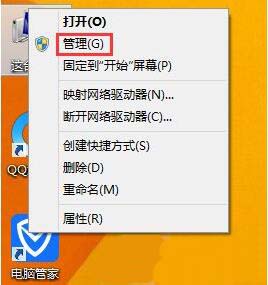
2、打开“计算机管理”后,点击“设备管理器”;如图所示:
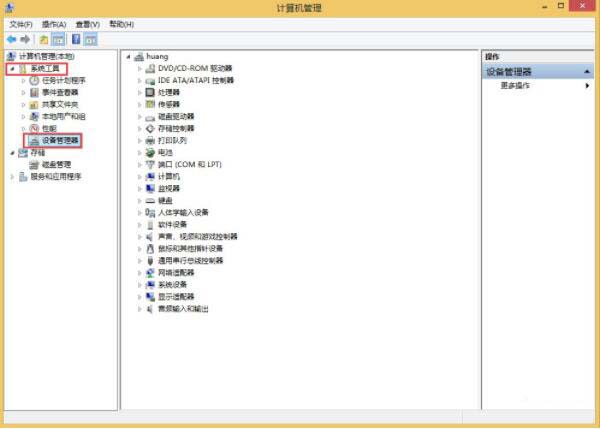
3、或者也可以直接按“Win + X”快捷键打开菜单,选择“设备管理器”;如图所示:
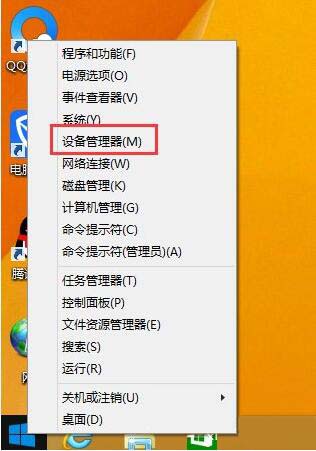
4、这里我们可以在“设备管理器”中展开“声音、视频和游戏控制器”,就可以在这里查看到声卡驱动信息了。如图所示:
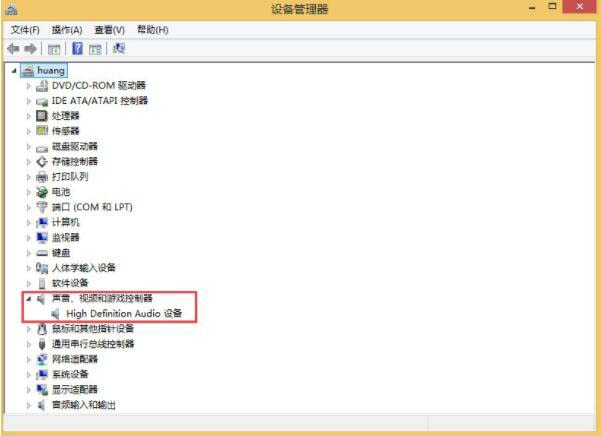
关于win8系统查看电脑声卡型号的操作步骤就为小伙伴们详细分享到这里了,如果用户们使用电脑的时候不知道怎么查看声卡型号,可以参考以上方法步骤进行操作哦,希望本篇教程对大家有所帮助。
相关阅读
- 热门手游
- 最新手游
- 本类周排行
- 本类总排行

























